< この記事をシェア >
iPhone・Android版のChromeブラウザでアクセス中のウェブサイトをデスクトップ版(PC版)で常時表示する方法です。
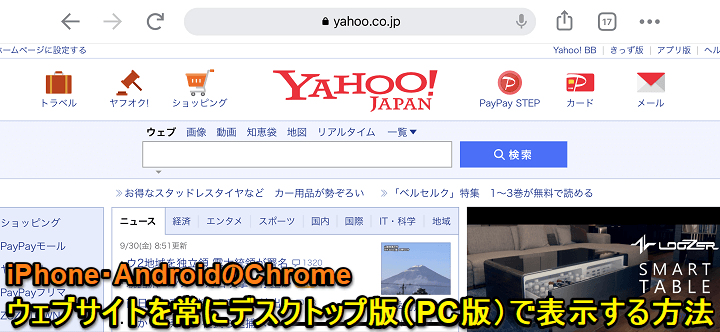
Androidではほとんどのスマホでデフォルトブラウザ、iPhoneでもSafariの次に使用率が高いと思われるGoogle謹製ブラウザ「Chrome」
様々な機能や高速表示で人気のブラウザです。
そんなスマホ版のChromeは、アクセスしているウェブサイトの表示をデスクトップ版(PC版)で常時表示する、デフォルトに設定することができます。
正直、スマホでデスクトップ版サイトを見るのは見づらいですが、スマホ版には表示されていない情報を見たい時やiPhone Pro Maxなど大画面スマホを横向きにしてサイトを閲覧する際には意外と役立ちます。
iPhone版でもAndroid版でも常時デスクトップ版を表示する(デフォルトに設定する)ことができますが、若干手順が異なります。
この記事では、スマホ版Chromeでアクセスしているウェブサイトを常時デスクトップ版(PC版)で表示する方法を紹介します。
[目次]
・Chromeのバージョンが古い人はアップデートしてからどうぞ
・iPhone版Chromeでの設定手順
・Android版Chromeでの設定手順
【スマホ版Chrome】アクセスしているウェブサイトを常時デスクトップ版(PC版)で表示する、デフォルトに設定する方法
iPhone版はバージョン106.0.524.60から対応
バージョンが古い場合はアップデートしてからどうぞ
スマホ版Chromeのデスクトップ版表示のデフォルト設定は、iPhone版は2022年9月に配信されたバージョン:106.0.524.60から対応しています(Android版は以前から対応しています)
アプリのバージョンが古い場合は↑からアップデートしてからどうぞ。
iPhone版Chromeでの設定手順
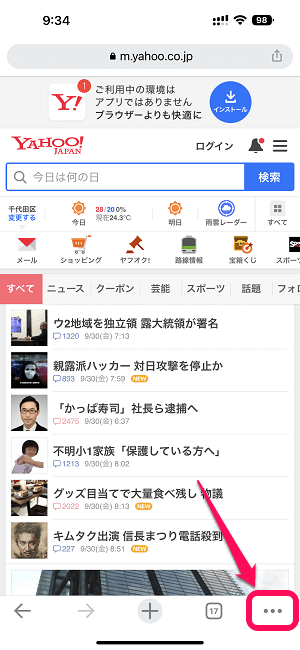
iPhoneのChromeを起動します。
メニューボタンをタップします。
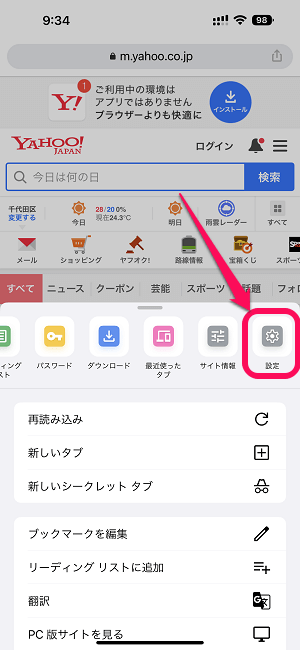
メニュー内の「設定」をタップします。
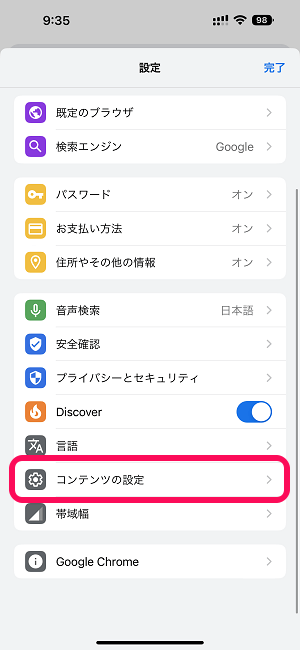
メニュー内の「コンテンツの設定」をタップします。
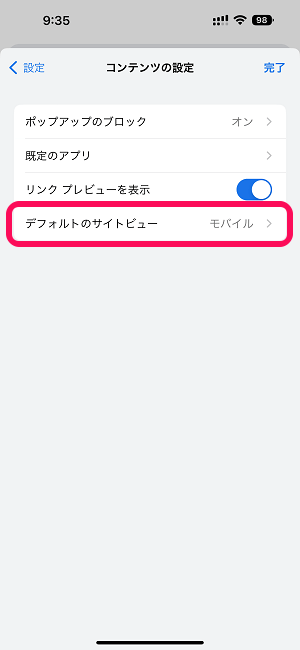
「デフォルトのサイトビュー」をタップします。
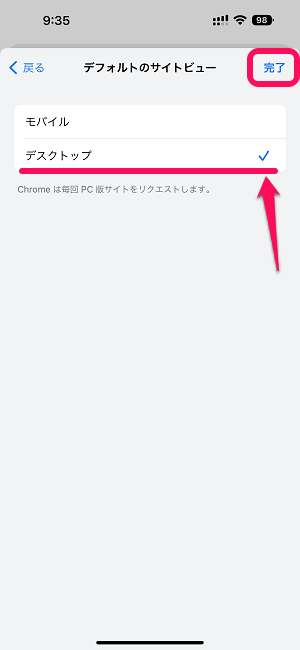
「デスクトップ」を選択し、「完了」をタップします。
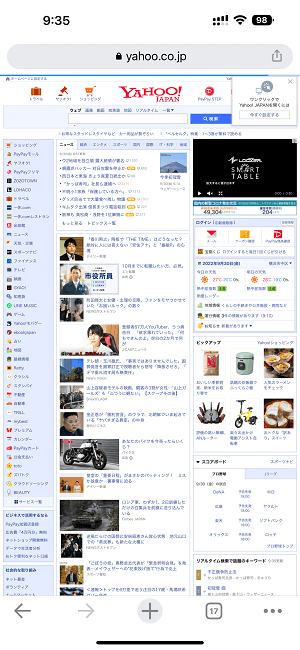
Chromeでアクセスしているサイトがデスクトップ版で表示されるようになればOKです。
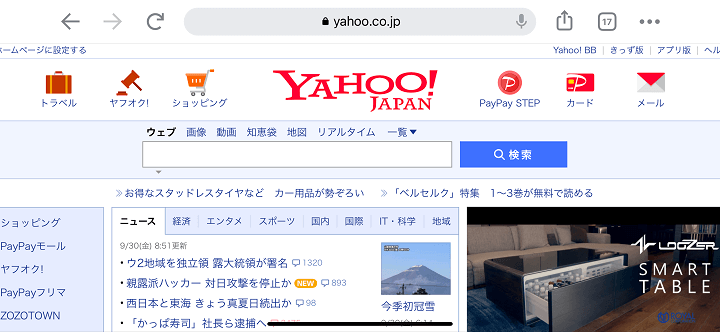
↑はiPhone 14 Pro Maxを横向きにした時の状態です。
大画面の端末を横向きにした時にデスクトップ版でウェブサイトを表示すると意外と見やすい&情報量が多いです。
以上がiPhone版のChromeでウェブサイトを常時デスクトップ版(PC版)で表示する手順です。
次にAndroid版Chromeでの手順を紹介します。
Android版の方がシンプルにデスクトップ版表示に切り替えることができます。
Android版Chromeでの設定手順
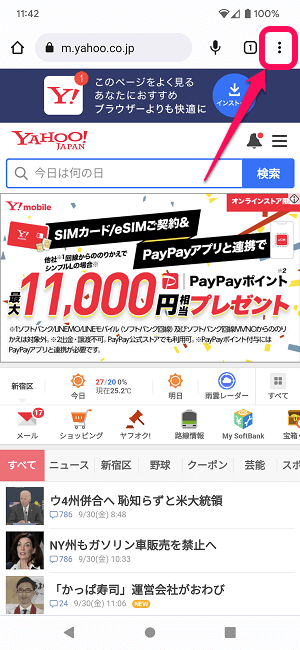
Chromeを起動します。
メニューボタンをタップします。

表示されるメニュー内の「PC版サイト」をタップします。
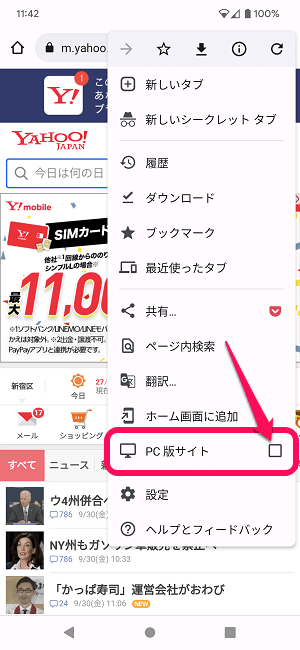
アクセスしているウェブサイトの表示がデスクトップ版に変わります。
Android版のChromeは、↑のようにメニュー内のボタン一発でスマホ版⇔デスクトップ版を切り替えることができます。
また、詳細設定内からも切り替えの設定ができるのでいちおう手順を紹介します。
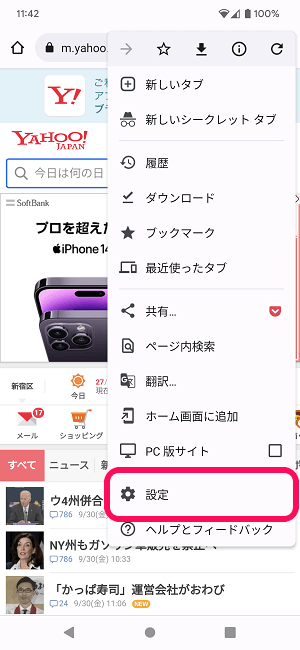
Chromeを起動します。
「メニューボタン > 設定」をタップします。
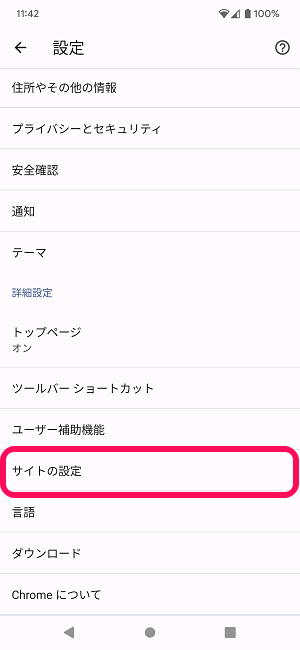
設定が開きます。
「サイトの設定」をタップします。
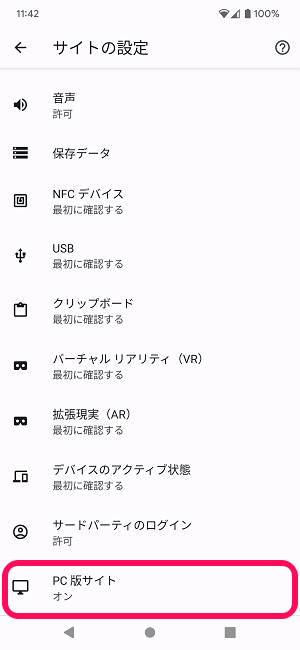
「PC版サイト」をタップします。
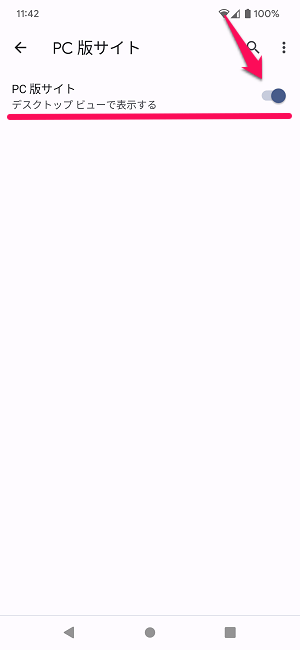
「PC版サイト」の設定をオンにします。
オン=デスクトップ版表示がデフォルト
オフ=スマホ版表示がデフォルト
となります。
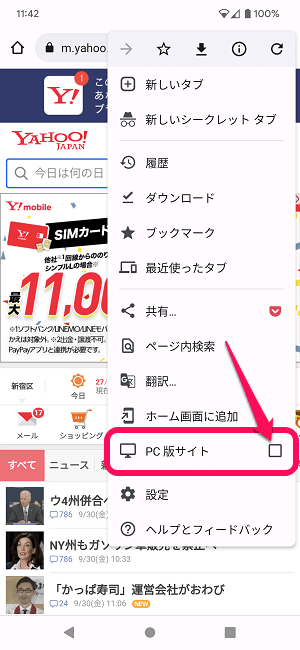
↑の設定がオンの状態でウェブサイトを再表示すると表示がデスクトップ版に変わります。
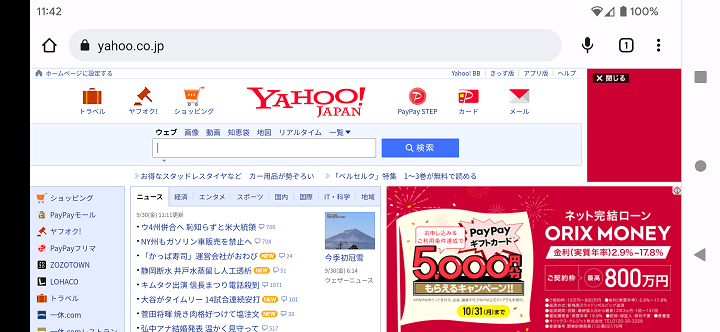
↑はPixel 6 Proをを横向きにした時の状態です。
大画面の端末を横向きにした時にデスクトップ版でウェブサイトを表示すると意外と見やすい&情報量が多いです。
こんな感じでiPhone版でもAndroid版でもChromeは、アクセスしているウェブサイトをデスクトップ版(PC版)で表示するデフォルト設定が用意されています。
最初にも書いている通り、普段はスマホ版で表示する方が間違いなく見やすいです。
が、大画面スマホを横向きにしたり、スマホ版には表示されていない情報が見たいという場合などに役立つ設定なので、Chromeをスマホで利用する人は覚えておくことをオススメします。
< この記事をシェア >
\\どうかフォローをお願いします…//
この【スマホ版Chrome】ウェブサイトを常にデスクトップ版で表示する方法 – アクセス中のサイトのPC版表示をデフォルトに設定する手順の最終更新日は2022年10月1日です。
記事の内容に変化やご指摘がありましたら問い合わせフォームまたはusedoorのTwitterまたはusedoorのFacebookページよりご連絡ください。




























